Posunutí obrazu
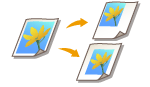 | S pomocí této funkce lze na stroji zhotovovat kopie s celým obrazem posunutým k okraji nebo do středu strany. Posuňte obraz, když chcete na stránce vytvořit prázdné místo pro vložení nebo uspořádání textu a obrázků. |
 |
Nastavení směru posunu V závislosti na orientaci originálu a na jeho umístění se bude směr posunu obrazu v jednotlivých případech lišit. Když je originál uložen na kopírovací desku Vrchní strana u bočního okraje: Obraz se bude posouvat doprava a dolů. 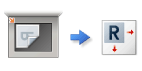 Vrchní strana u vzdáleného okraje: Obraz se bude posouvat doleva a dolů. 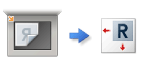 Když je originál uložen na podavači Vrchní strana u bočního okraje: Obraz se bude posouvat doleva nebo doprava, nebo také doů. 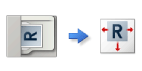 Vrchní strana u vzdáleného okraje: Obraz se bude posouvat nahoru nebo dolů, nebo také doprava. 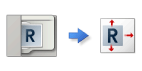 Pokud se používá funkce vedlejší pozice: Obraz se bude posouvat, ale jeho pozice bude upravena tak, že se celý obraz zkopíruje bez ořezání. Pokud se používá funkce vedlejší numerické klávesnice: Kopírovaný obraz může být ořezán. |
Posunutí obrazu k okraji nebo do středu
Okolo obrazu můžete vytvořit okraje tak, že jej okopírujete na papír větší, než je originál, nebo tak, že kopírovaný obraz zmenšíte na velikost menší, než je velikost papíru. Pokud jsou tyto okraje k dispozici, lze obraz posunovat k okraji nebo do středu papíru.
1
Uložte originál. Ukládání originálů
2
Stiskněte tlačítko <Kopie>. Obrazovka <Hlavní obrazovka>
3
Stiskněte <Volby> na obrazovce základních kopírovacích funkcí. Obrazovka základních funkcí kopírování
4
Stiskněte tlačítko <Posun>.
5
Stiskněte <Podle polohy> a vyberte směr, ve kterém chcete obraz posunout.
/b_D02066_C.gif)
Stiskněte tlačítko s šipkou nebo <Střed> a vyberte směr posunu.
Jestliže se velikost zobrazená v <Velik. originálu> liší od velikosti originálu, stiskněte <Změnit> a vyberte velikost.
6
Stiskněte tlačítko <OK>  <Zavřít>.
<Zavřít>.
 <Zavřít>.
<Zavřít>.7
Stiskněte  (Start).
(Start).
 (Start).
(Start).Spustí se kopírování.
Zadání vzdálenosti posunu
Není-li k dispozici žádné prázdné místo, protože originální obraz má stejnou velikost jako papír na výstupu, nebo chcete-li posunout obrazy o několik milimetrů, zadejte vzdálenost posunu.
1
Uložte originál. Ukládání originálů
2
Stiskněte tlačítko <Kopie>. Obrazovka <Hlavní obrazovka>
3
Stiskněte <Volby> na obrazovce základních kopírovacích funkcí. Obrazovka základních funkcí kopírování
4
Stiskněte tlačítko <Posun>.
5
Stiskněte <Číselnými tlačítky> a zadejte vzdálenost posunu.
/b_D02067_C.gif)
Stiskněte <Nastavit> v <Přední strana> a zadejte vzdálenost posunu. Stiskněte tlačítka s označením směru nahoru/dolů/doleva/doprava a zadejte vzdálenost posunu s pomocí číselných tlačítek.
Chcete-li při kopírování na obě strany posunout obraz na zadní straně, je třeba zadat nastavení <Zadní strana>. Chcete-li obraz posunout do stejné polohy jako na přední straně, stiskněte <Stejně jako přední strana>. Chcete-li obraz posunout a umístit symetricky, stiskněte <Opačně proti přední straně>. Chcete-li obraz posunout na jiné místo než na přední straně, stiskněte <Nastavit> a zadejte vzdálenost posunu.
Jestliže se velikost zobrazená v <Velik. originálu> liší od velikosti originálu, stiskněte <Změnit> a vyberte velikost.
6
Stiskněte tlačítko <OK>  <Zavřít>.
<Zavřít>.
 <Zavřít>.
<Zavřít>.7
Stiskněte  (Start).
(Start).
 (Start).
(Start).Spustí se kopírování.